แล้วเขียนความคิดเห็นของคุณ
ReiBoot - ซอฟต์แวร์ซ่อมแซมระบบ iOS ฟรี อันดับ 1
แก้ไขปัญหา iOS กว่า 150 รายการ โดยไม่สูญเสียข้อมูล & อัพเกรด/ดาวน์เกรด iOS 26 อย่างปลอดภัย
ReiBoot: เครื่องมือซ่อม iOS อันดับ 1
แก้ไขปัญหา iOS 150+ รายการ โดยไม่ลบข้อมูล
มีผู้ใช้หลายคนพบปัญหา iphone ออกจาก recovery mode ไม่ได้เมื่อทำการอัปเดต และ iTunes ขอให้กู้คืนหรือ เจลเบรค (jailbreak) อุปกรณ์ โดยทั่วไปแล้ว ปัญหานี้ไม่ควรแก้ไขได้ยาก และในบทความนี้ คุณจะได้พบ 3 วิธีในการนำ iPhone ออกจากโหมดการกู้คืนโดยไม่มีค่าใช้จ่าย

หากอุปกรณ์ของคุณทำงานได้ดีก่อนหน้านี้ และคุณเข้าสู่โหมดการกู้คืนเพียงเพื่อล้างแคช (caches) หรือแก้ไขหน้าจอค้าง คุณยังสามารถใช้ปุ่มเพื่อออกจากโหมดการกู้คืนสำหรับ iPhone 16/15/14/13/12/11/XS/XR/X/8/7/6/5 ได้อย่างง่ายดาย โดยการทำสิ่งนี้:
กดปุ่มเปิด/ปิดอีกครั้งจนกระทั่งโลโก้ Apple ปรากฏขึ้น และคุณควรเริ่มต้นระบบ iPhone ของคุณให้สำเร็จ

หากขั้นตอนนี้ใช้ไม่ได้ผลในครั้งแรก ให้ลองใหม่อีก 1-2 ครั้งหรือไปที่วิธีที่ 2
อ่านเพิ่มเติม: ระหว่างโหมดการกู้คืนและโหมด DFU (ดีเอฟยู) มีความแตกต่างกันอย่างไร
อย่างไรก็ตาม มีผู้ใช้บางรายที่ปุ่มเปิดปิดของ iPhone เสียและไม่สามารถออกจากโหมดการกู้คืนได้ด้วยตนเอง ดังนั้น เราขอแนะนำฟรีแวร์ (freeware) ชื่อ Tenorshare ReiBoot ซึ่งสามารถใส่ iPhone 11/11 Pro(Max)/XS/XS Max/XR/X/8/7/6/6s/5 เข้าและออกจากโหมดกู้คืนโดยข้อมูลไม่สูญหายหรือใช้ปุ่มใดๆ
นี่คือสิ่งที่คุณต้องทำ:
ดาวน์โหลดและติดตั้ง Tenorshare ReiBoot บน Mac/ PC จากนั้นเชื่อมต่อ iPhone ของคุณกับ Tenorshare ReiBoot บนอินเตอร์เฟสหลัก โปรดคลิก 'เข้า/ออกจากโหมดการกู้คืน (Enter/Exit Recovery Mode)'

เมื่อ iPhone ของคุณอยู่ในโหมดการกู้คืน คุณจะเห็นตัวเลือก 'ออกจากโหมดการกู้คืนด้วยคลิกเดียว (One Click to Exit Recovery Mode)' ที่ไฮไลท์อยู่ คลิกปุ่ม 'ออก (Exit)' บนหน้าจอ
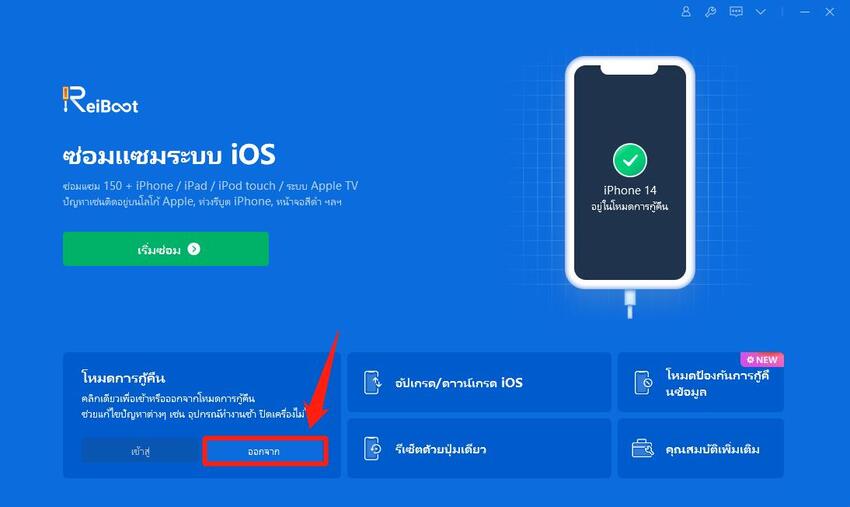
ไม่กี่นาทีต่อมา iPhone ของคุณจะออกจากโหมดการกู้คืนโดยไม่มีการกู้คืน และถ้าหากคุณคิดว่าซอฟต์แวร์ฟรีนี้ดีมาก คุณสามารถแชร์ให้เพื่อนของคุณ
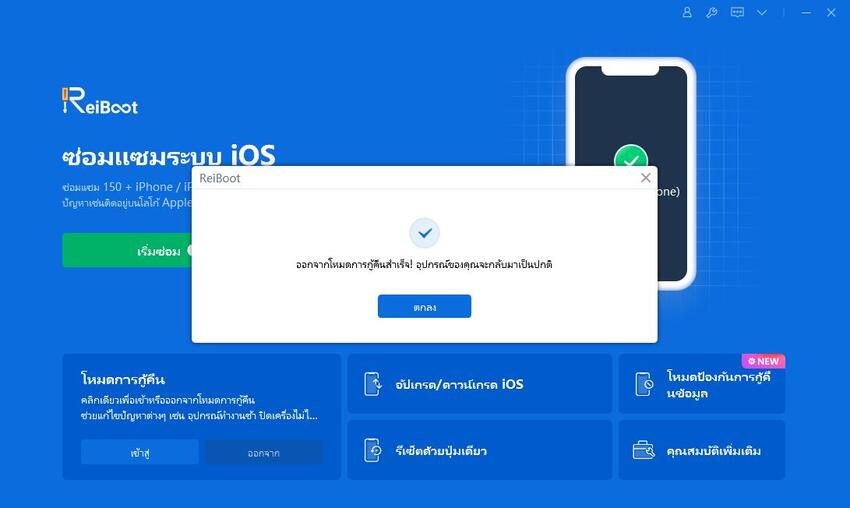
คุณไปที่ bypass (บายพาส) โหมดการกู้คืนโดยไม่กู้คืนด้วย iTunes ได้ง่ายและรวดเร็ว
ตัวเลือกสุดท้ายคือ iTunes หากคุณได้ทำการสำรองข้อมูลล่าสุดก่อนที่ iPhone จะค้างอยู่ในโหมดการกู้คืน คุณอาจลองใช้วิธีนี้ โปรดทราบว่าข้อมูลที่ออกทั้งหมดจะถูกลบหลังจากกู้คืน iTunes
ในการผ่านโหมดการกู้คืนบน iPhone โปรดดำเนินการดังต่อไปนี้:
เลือกแบบที่คุณต้องการ หากไม่มีการอัปเดตอยู่ คุณสามารถเลือกกู้คืนได้เท่านั้น
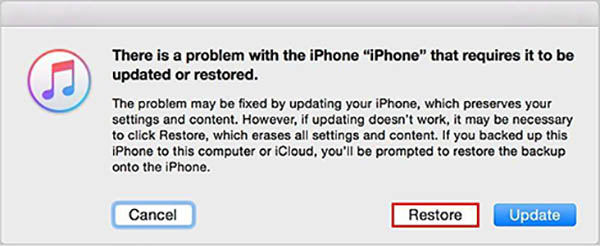



ทั้งหมดนี้เกี่ยวกับวิธี iphone ออกจาก recovery mode ไม่ได้ โดยไม่กู้คืนและใช้ปุ่มทางกายภาพ และจากสามข้อนั้น เราขอแนะนำให้คุณพิจารณา Tenorshare ReiBoot เป็นพิเศษ เนื่องจาก Reiboot คุณสามารถแก้ไขปัญหา "iPhone ของคุณติด Recovery Mode"
วิธีการเหล่านี้สามารถใช้ได้กับอุปกรณ์ iOS ทั้งหมดรวมถึง iPhone ของคุณ iPhone 16/15/14/13 /12/11)/XS/XR/X/10/iPhone 8 (Plus), iPad และ iPod Touch
เพิ่มเพื่อน LINE กับ Tenorshare
รับข่าวสาร อัปเดตโปรโมชั่น และสิทธิพิเศษก่อนใคร!

แล้วเขียนความคิดเห็นของคุณ
Leave a Comment
Create your review for Tenorshare articles
โดย Nakhon Pichaiwong
2025-12-09 / iPhone Fix
ให้คะแนนเลย!